Обнаруженные на флешке ярлыки вместо папок и файлов лучше не нажимать так как это может задействовать очень серьёзный вирус. Восстановление данных с флешки возможно но для этого нужно сначала найти и уничтожить вредоносную утилиту и только потом приступать к восстановлению.
Как увидеть скрытые папки на флешке
Для начала нужно убедиться, что на вашем компьютере включён показ скрытых папок и файлов. Если не включён то нужно запустить Панель управления и перейти в категорию «Оформление и персонализация».

В окне категории «Оформление и персонализация» нужно нажать на пункт «Показ скрытых файлов и папок». Откроется окно под названием «Параметры папок» в котором нужно найти пункт «Показывать скрытые файлы, папки и диски».
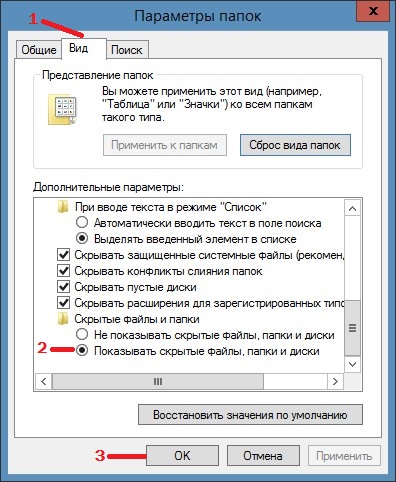
У этого пункта нужно поставить точку и нажать кнопку «Применить». После этого на флешке появятся папки и файлы но их трогать не надо.Сделав это вы теперь сможете найти и обезвредить вредоносный файл.
Как найти вирус на флешке
Обычно появившиеся вместо папок ярлыки запускают один и тот же вредоносный файл (вирус). Этот же вирус скрыл папки на флешке и сделал их ярлыками. Чтобы найти вирус из-за которого пропали файлы с флешки нужно навести курсор на любой ярлык на флешке и нажать правую кнопку мыши. В появившемся контекстном меню выбираем «Свойства». Откроется окно под названием «Свойства».
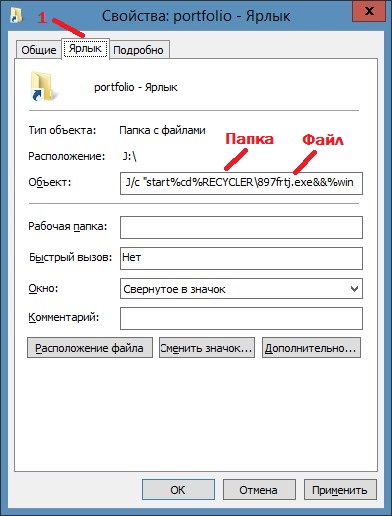
В этом окне нужно перейти на вкладку «Ярлык». На этой вкладке в пункте «Объект» можно увидеть путь к вирусу и название самого вируса, обычно название файла состоит из беспорядочного набора цифр и букв например 879frtj.exe который находится в скрытой папке Recycler. Удалив эту папку вместе с файлом можно приступать к восстановлению папок и файлов в нормальный вид.
Как восстановить данные с флешки
Восстановить файлы с флешки можно сбросив атрибуты с помощью командной строки. Все папки на флешке имеют полупрозрачную иконку которая означает, что они стали скрытыми и системными. Сначала удаляем все ненужные ярлыки, а скрытые файлы на флешке не трогаем. Чтобы запустить командную строку нужно на клавиатуре нажать одновременно клавиши WIN+X. В появившемся контекстном меню нужно выбрать Командная строка (Администратор).

Откроется окно командной строки в которую нужно вписать поочерёдно следующие команды:
- cd /d e:\
- Нажать на клавиатуре клавишу ENTER.
- attrib -s -h /d /s
- Нажать на клавиатуре клавишу ENTER.
В первой команде e:\ означает букву вашей флешки которую нужно изменить на букву вашей флешки. После этого атрибуты сбросятся и ваши папки станут нормальными.